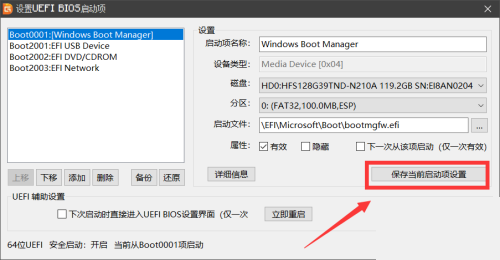CopyRight©2021 139GAME.COM.CN All Right Reserved
《DiskGenius》格式化硬盘操作方法介绍
格式化硬盘是清除硬盘数据并重新设置文件系统的过程,那么我们在使用DiskGenius软件的时候,如何格式化硬盘?下面就一起来看看详细的介绍吧。

格式化硬盘操作方法介绍
1、首先进入PE系统,点击左下角的"开始"图标,如下图所示。
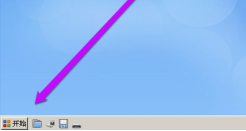
2、在弹出的菜单栏中,点击"程序"选项,如下图所示。
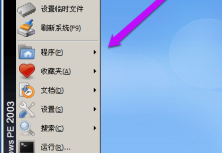
3、在右侧列表中,点击"磁盘管理"选项,如下图所示。
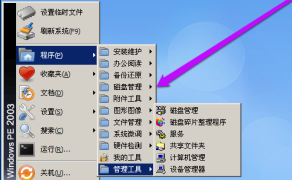
4、根据需要,点击"DiskGenius磁盘分区"选项,如下图所示。
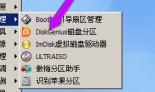
5、打开软件后,选中需要格式化的磁盘,并右键单击鼠标,如下图所示。
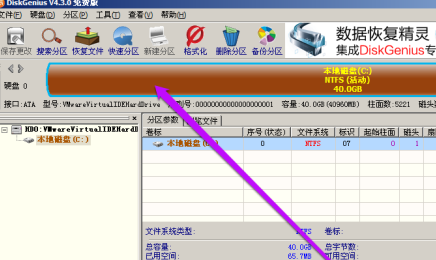
6、在弹出的菜单栏中,选择"格式化当前分区"选项,如下图所示。
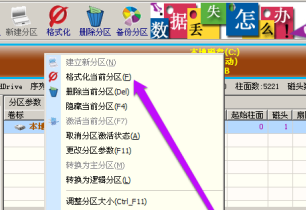
7、在弹出的窗口中,按照需求设置文件系统等,并点击"格式化"选项,如下图所示。

8、最后,在弹出的提示窗口中,点击"是"选项确认操作,如下图所示。
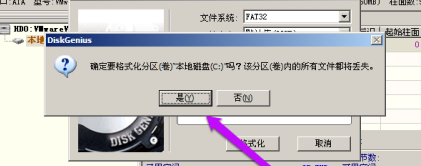
《DiskGenius》设置Bios启动项教程分享
DiskGenius可以帮助用户们清理自己电脑上的故障,例如蓝屏、死机等等问题,还可以设置其他的功能,那么DiskGenius怎么设置Bios启动项?下面就一起来看看吧。
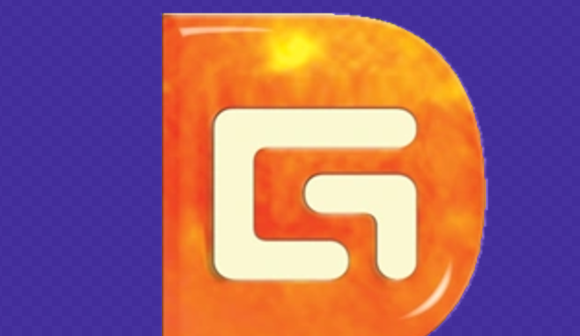
设置Bios启动项教程分享
1、首先,我们需要在电脑中找到diskgenius的图标,并点击进入软件主界面。
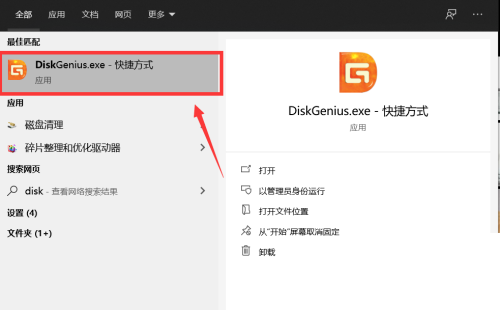
2、然后在软件主界面的上方,点击工具选项卡,点击后会弹出工具菜单。
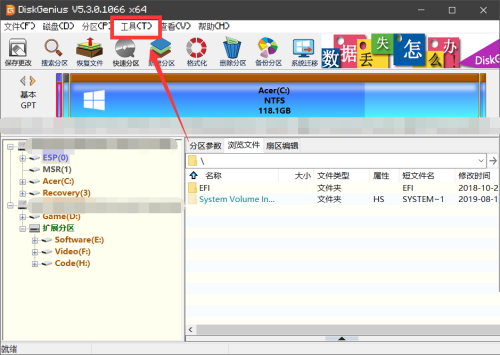
3、接着在工具菜单的下方,点击UEFI BIOS启动项选项,进入选项设置界面。
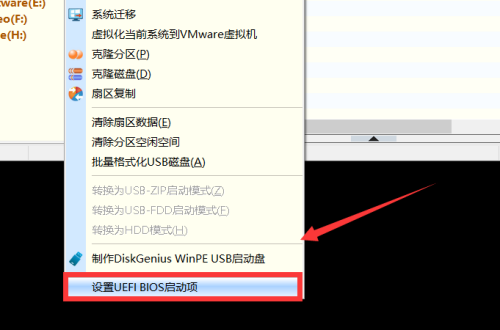
4、在弹出的设置界面中,我们可以点击添加或者删除按钮,进行BIOS启动项的设置。
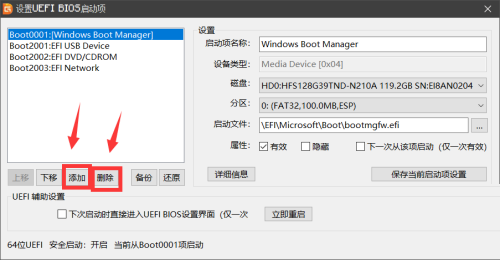
5、最后,设置完成以后,点击右侧的保存当前启动项设置选项即可设置完成。